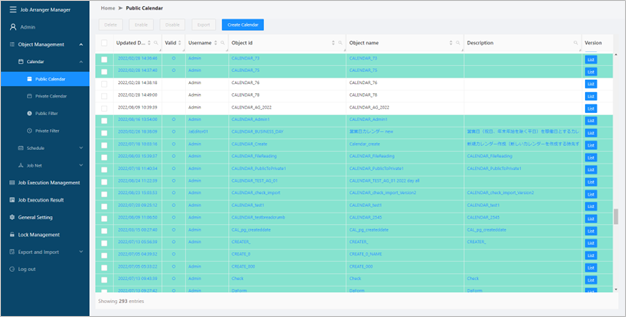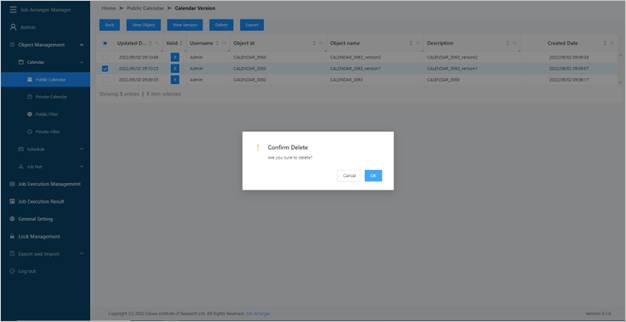2.カレンダーの作成・削除
カレンダーの作成
カレンダーに稼働日を入力する方法には、日単位、テキストファイルから稼働日を読込方法、および年単位の3つの方法があります。オブジェクト一覧画面の「公開・非公開カレンダー」の「カレンダー作成」ボタンをクリックすると、カレンダー作成画面が表示されて、カレンダーを新規作成することができます。
情報エリアの各情報
情報エリアにある以下の項目について入力します。- カレンダーID
- カレンダー名
- 説明
- 公開チェックボックス
情報エリアの各項目について
| 項目名 | 形式 | 備考 |
|---|---|---|
| カレンダーID | テキストボックス |
|
| カレンダー名 | テキストボックス |
|
| 説明 | テキストボックス |
|
| 公開チェックボックス | チェックボックス | 他のユーザへの公開要否を指定 |
カレンダーの削除
削除方法として、対象に応じて以下の方法があります。- オブジェクトを選択します。
個別カレンダーの全バージョンが対象の場合
オブジェクト一覧画面から「カレンダー」配下の個別オブジェクトを選択して、「削除」ボタンをクリックします。
個別カレンダーの特定バージョンが対象の場合
バージョン一覧画面から特定バージョンのカレンダーを選択して、「削除」ボタンをクリックします。 - 削除確認ダイアログが表示されるので、「OK」ボタンを押下します。